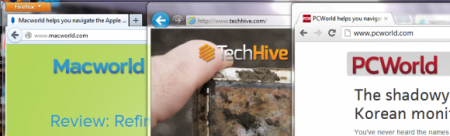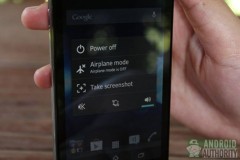Nhóm thử nghiệm PCWorld Mỹ (NTN) thực hiện đánh giá 3 trình duyệt web Google Chrome 21, Microsoft Internet Explorer 9 và Mozilla Firefox 15 trên các tiêu chí về hiệu năng, tính dễ dùng, bảo mật.
Hiệu năng
Hiện các dịch vụ và ứng dụng web mới đều thiết kế hoạt động với HTML5 và jаvascript, vì vậy các trình duyệt web cũng được cải tiến nhằm đảm bảo hiệu suất thực thi nhanh chóng, hiệu quả.
Để kiểm tra khả năng xử lý HTML5 và jаvascript, NTN cho trình duyệt Chrome, IE, và Firefox trải qua thử nghiệm Sunspider jаvascript benchmark và WebVizBench benchmark cho HTML5. Ngoài ra, NTN còn kiểm tra các trình duyệt web trên máy tính trang bị phần cứng đồ họa Nvidia có thể chuyển đổi nhằm đánh giá khả năng thực thi khi có card đồ họa hỗ trợ.
Máy tính dùng trong thử nghiệm là máy tính xách tay Acer Aspire Timeline Ultra M5, bộ xử lý 1.7GHz Intel Core i5, RAM 6GB, trang bị phần cứng đồ họa có thể chuyển đổi bao gồm đồ họa tích hợp Intel HD Graphics 4000 chipset và card đồ họa Nvidia GeForce GT 640M 1GB.
Trong bài kiểm tra WebVizBench HTML5 benchmark, Chrome và IE 9 có cải thiện đáng kể về hiệu năng khi sử dụng card đồ họa thay vì dùng đồ họa tích hợp. Chrome đạt trung bình 5502 điểm khi kiểm tra với đồ họa tích hợp, đạt trung bình 5825 điểm khi dùng card đồ họa Nvidia. IE 9 đạt số điểm trung bình tương ứng 4797 và 5642. Firefox có số điểm trung bình (4492 và 5600) thấp hơn so với Chrome và IE. Lời khuyên: nếu máy tính bạn dùng card đồ họa tích hợp, hãy chọn trình duyệt Chrome.
Kiểm tra hiệu suất thực thi jаvascript, cả 3 trình duyệt không chênh lệch nhau nhiều, trong khoảng 15 mili giây. Cụ thể Internet Explorer 9 hoàn tất kiểm tra Sunspider benchmark trong 200 mili giây, Chrome 21 là 206 mili giây, Firefox hoàn thành trong 214 mili giây.
Chiến thắng: trình duyệt Google Chrome. Mặc dù hiệu năng trình duyệt phụ thuộc nhiều và hiệu suất máy tính, nhưng Chrome là trình duyệt cho hiệu năng tốt hơn IE và Firefox.
Tính dễ dùng
Các trình duyệt hiện có thiết kế đơn giản, dễ dùng hơn so với trước.
IE 9: có thiết kế thanh công cụ khá gọn. Mặc định, IE 9 hiển thị thanh địa chỉ và các thẻ trên cùng hàng. Bên phải là 3 biểu tượng chức năng thường dùng: trang chủ (homepage), mục ưa thích (favorites) và thiết lập (settings). IE 9 giờ cũng “tinh tế' hơn, các cảnh báo không còn “ngắt ngang' trình duyệt như trước, thay vào đó chúng hiển thị “nhẹ nhàng' phía dưới cửa sổ trình duyệt; thanh tác vụ quá trình tải về tập tin hiển thị màu xanh lá cây.
Chrome 21: có thiết kế khá đơn giản chỉ gồm các nút tới, lui, tải lại, trang chủ, thanh địa chỉ, mục ưa thích và nút thiết lập. Tất cả các nút đều nằm trên cùng một hàng, các thẻ hiển thị phía trên. Khi bạn tải về tập tin, thanh tiến trình sẽ hiển thị màu xám, phía dưới cửa sổ trình duyệt web.
Firefox 15: trong khi trình duyệt Chorme, IE cho phép tìm kiếm ngay trong thanh địa chỉ, Firefox vẫn thiết kế ô tìm kiếm riêng, bên cạnh thanh địa chỉ. Mặc dù vậy, Firefox vẫn cho phép bạn tùy chỉnh loại bỏ ô tìm kiếm riêng biệt và thực hiện tìm kiếm ngay trong thanh địa chỉ.
Một trong những tính năng mà NTN thích ở Firefox là khả năng chuyển đổi bộ máy tìm kiếm giữa Bing và Google chỉ bằng 2 nhấn chuột. Chrome cũng cho phép chọn bộ máy tìm kiếm nhưng bạn phải mất nhiều thao tác hơn. Với IE, bạn cần cài đặt phần bổ sung (add-on) cho từng bộ máy tìm kiếm, ngoài Bing.
Cũng như các trình duyệt khác, mặc định Firefox không hiển thị thanh trình đơn (menu). Thay vào, bạn nhấn vào nút “Firefox' phía trên bên trái để mở trình đơn.
Chiến thắng: cả 3 trình duyệt, vì các trình duyệt đều có thiết kế đơn giản, dễ dùng và không quá khác biệt nhau.
Bảo mật và tính riêng tư
Các trình duyệt đều cung cấp một số tính năng bảo mật và bảo vệ tính riêng tư ở mức cơ bản, chẳng hạn chặn pop-up, chống tấn công lừa đảo (phishing attacks), lọc hay chặn cookie.
IE 9 là trình duyệt linh hoạt nhất trong thiết lập tính riêng tư, cung cấp sẵn các mức bảo mật. IE 9 còn trang bị tính năng kiểm tra tải về: nếu bạn tải về tập tin nghi ngờ hay tập tin “lạ', trình duyệt sẽ cảnh báo bạn, ngược lại trình duyệt sẽ tự động tải về mà không hiện bất kỳ cảnh báo nào. Điều này giúp bạn không phải “mệt mỏi' với quá nhiều cảnh báo như trước.
Ngoài ra, IE 9 còn cung cấp bảng tóm tắt tính riêng tư về trang web bạn vừa truy cập, giúp bạn nhận biết trang web nào dùng cookie theo dõi bạn. IE 9 cũng bao gồm tính năng chống theo dõi (Tracking Protection), cho phép bạn thiết lập trình duyệt tự động chặn hành động dùng cookie theo dõi của các trang web mà bạn truy cập.
Firefox 9: có khả năng chống trang web lừa đảo, độc hại, chặn các hành động dùng cookie theo dõi. Firefox 9 hiển thị biểu tượng an toàn/không an toàn trên thanh địa chỉ giúp bạn nhận biết mức độ an toàn khi truy cập các trang mua sắm trực tuyến, các trang web tài chính, ngân hàng. Ngoài ra, Firefox 9 còn cung cấp đường liên kết đến trang kiểm tra plug-in nhằm giúp bạn dễ dàng cập nhập plug-in, đảm bảo an toàn khi lướt web.
Chrome 21: trang bị tính năng sandbox, nhằm cách ly các trang web tránh các mối đe dọa từ Internet lây nhiễm vào máy tính. Chẳng hạn, nếu bạn truy cập trang web đang cố gắng tải về máy tính phần mềm độc hại, Chrome sẽ nhanh chóng cách ly trang web này. Chrome có mối gắn kết chặt chẽ với các dịch vụ của Google, chẳng hạn hỗ trợ truy vấn thông tin tìm kiếm, dự đoán trang web bạn cần truy cập… Nếu không thích “mối gắn kết' này, bạn có thể tùy chỉnh lại trong phần thiết lập bảo mật.
Chiến thắng: Chrome. Sandbox là tính năng hữu ích, bảo vệ hiệu quả người dùng các mối đe dọa từ Internet. Tuy nhiên, bạn nên chú ý các mối liên kết chặt chẽ giữa Chrome với các dịch vụ của Google.
Chung cuộc
Chrome là trình duyệt nên dùng vì giao diện đơn giản, hiệu suất tốt, khả năng bảo mật nhỉnh hơn so với Internet Explorer và Firefox. Tuy nhiên, tất cả trình duyệt đều miễn phí, vì vậy hãy chọn và sử dụng trình duyệt nào mà bạn thích.